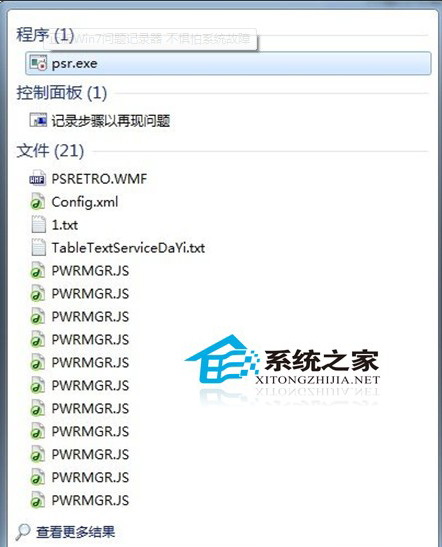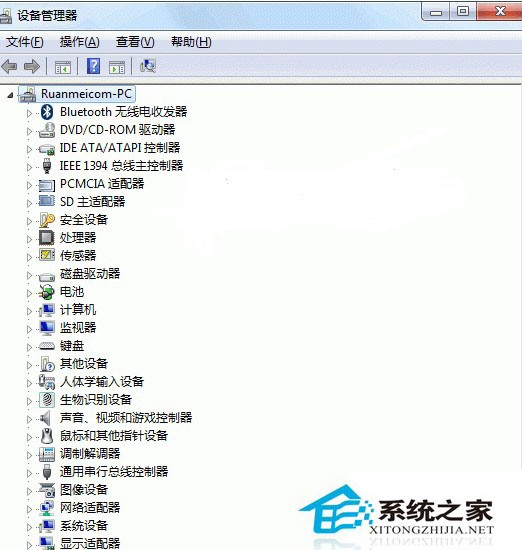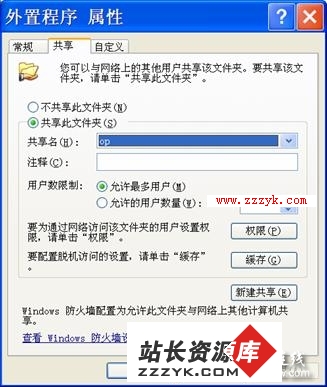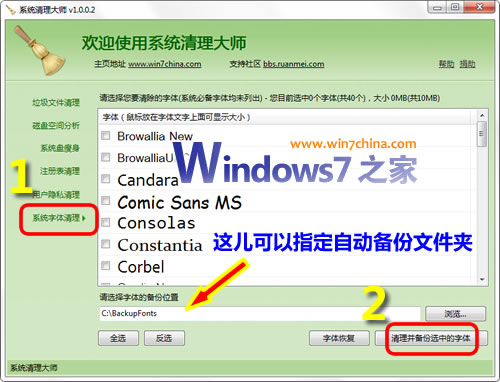Windows7低磁盘空间警告特性及清理磁盘技巧汇总
当你在磁盘空间非常低的硬盘上运行时,你可能会得到一个低磁盘空间通知或者右侧任务栏的弹出式警告。为了在磁盘释放空间通过删除旧的或者不必要的文件可以单击那里。
好的,气泡式通知意思是警告你的磁盘空间快耗尽了。但那时你可以没有明显的理由获取充足空间。
Windows 7的低磁盘空间通知
磁盘低空间的警告的阈值
如果你感到你真的磁盘空间快耗尽了,你可能想要清理出一些磁盘空间。
Windows Vista每分钟都检测可用的磁盘空间,但Windows 7默认每10分钟检测可用磁盘空间,弹出并保持10秒地警告。这是设计用来保持记住某个性能的问题。因此你的Windows 7从来不警告你关于这个是相当可能的,当你实际上消耗了硬盘空间,可能你正处于粘贴巨量的数据的过程。也可能警告你的通知太晚出现,比如在10分钟之后。
这些你可能看到的弹出窗口的阈值:
剩余空间少于200MB:你正在耗尽硬盘的空间。
剩余空间少于80MB:你的硬盘空间非常低。
剩余空间少于50MB:你的硬盘空间非常低。
没有保留的剩余空间:你已经耗尽了硬盘空间。关闭磁盘空间不足的警告的方法
如果你想要,你能通过Windows注册表关闭低硬盘容量检测。在开始菜单的搜索框输入“Regedit”打开注册表编辑器,按照以下方法操作就可以了。
进入子项HKEY_CURRENT_USER\Software\Microsoft\Windows\CurrentVersion\Policies,右键单击该子项选择“新建→项”创建一个子项Explorer,右侧右键单击选“新建→Dword(32位)值”创建一个新的Dword键值,重命名为NoLowDiskSpaceChecks,将值设置为1(如图2)。
通过注册表编辑器关闭低磁盘空间警告
清理磁盘垃圾文件的技巧
如果你计划写入大量数据到硬盘,那么检查可用的磁盘空间是个好主意。你也是用Disk Cleanup Utiltiy(这是Win7自带的工具,只需在开始菜单的搜索框输入“disk cleanup”,选择“通过删除不需要的文件释放空间”即可打开磁盘清理工具,如图3,操作视频地址)或者CCleaner来清理一些磁盘空间。如果你现在安装SP1后有足够空间,如果你确定不需要卸载Service Pack,那么你可以希望删除几百MB这样的备份文件和重新获取磁盘空间。
Win7自带的disk Cleanup工具
如果你希望分析你的硬盘空间到哪儿去了,你可以用Disk Space Fan(下载地址:http://www.diskspacefan.com/files/setup.exe
,如图4)或者Space Sniffer(下载地址:http://space-sniffer.softwareandgames.com/download)软件。
磁盘空间占用分析工具Disk Space Fan界面办公软件知识学习,尽在www.zzzyk.com 电脑知识网